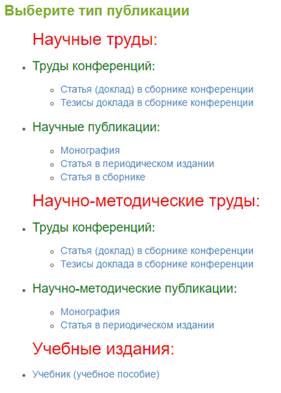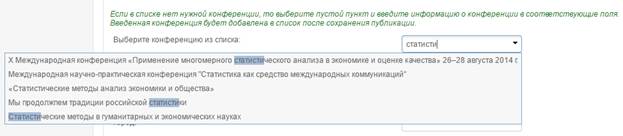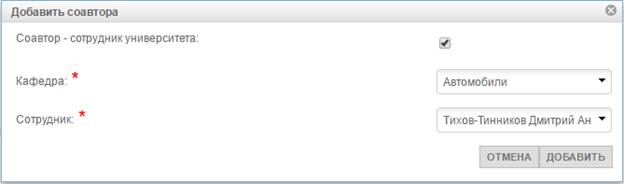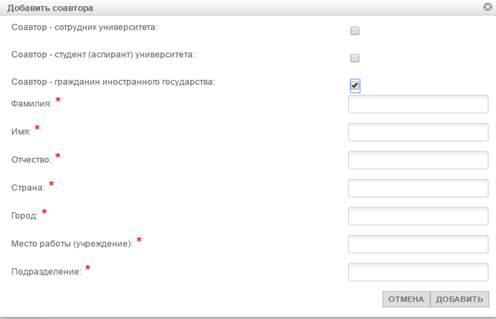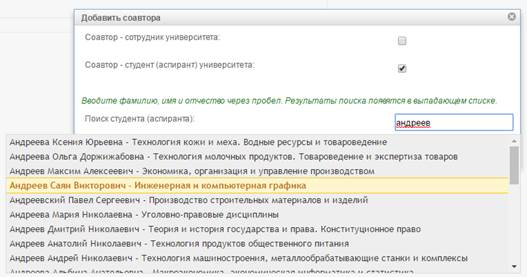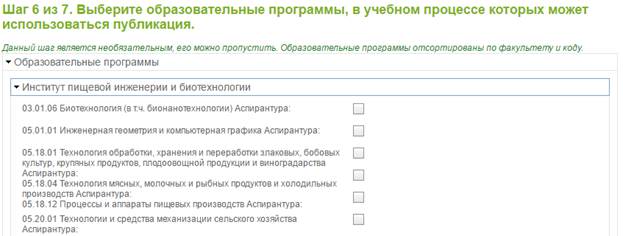Заглавная страница Избранные статьи Случайная статья Познавательные статьи Новые добавления Обратная связь КАТЕГОРИИ: ТОП 10 на сайте Приготовление дезинфицирующих растворов различной концентрацииТехника нижней прямой подачи мяча. Франко-прусская война (причины и последствия) Организация работы процедурного кабинета Смысловое и механическое запоминание, их место и роль в усвоении знаний Коммуникативные барьеры и пути их преодоления Обработка изделий медицинского назначения многократного применения Образцы текста публицистического стиля Четыре типа изменения баланса Задачи с ответами для Всероссийской олимпиады по праву 
Мы поможем в написании ваших работ! ЗНАЕТЕ ЛИ ВЫ?
Влияние общества на человека
Приготовление дезинфицирующих растворов различной концентрации Практические работы по географии для 6 класса Организация работы процедурного кабинета Изменения в неживой природе осенью Уборка процедурного кабинета Сольфеджио. Все правила по сольфеджио Балочные системы. Определение реакций опор и моментов защемления |
Просмотр информации о показателях
Рассмотрим просмотр информации о показателях на примере раздела «Публикации». Для просмотра информации о публикации необходимо в списке публикаций нажать на кнопку «Просмотреть» В остальных разделах просмотр осуществляется таким же образом. В случае, если информация была отклонена контролирующими подразделениями, в верхней части страницы просмотра будет отображено сообщение с причинами отклонения. Добавление информации о показателях Для добавления информации о показателе необходимо нажать на ссылку «Добавить» в верхней части страницы со списками или на значок «Добавить» Обязательные для ввода поля отмечаются красной звёздочкой
Рисунок 2 – Список публикаций Публикации Сначала необходимо выбрать тип публикации (рис. 3). На странице отражены три категории публикаций: научные труды, научно-методические труды и учебные издания. Первые две категории в свою очередь разделяются на труды конференций и обычные публикации. После выбора типа публикации происходит переход на страницу добавления публикации. В случае, если пользователь числится в списке исполнителей какой-либо НИР, в верхней части страницы будет отображено поле для выбора НИР, результатом которой является данная публикация (рис. 4). Также в верхней части рабочей области расположена кнопка «Сохранить черновик», которая используется в случае, когда не вся необходимая информация есть под рукой, или если нужно куда-нибудь отлучиться. При нажатии на данную кнопку вся информация заполненная на данный момент сохранится, а публикация попадёт в список черновиков. В дальнейшем информацию можно будет дополнить, нажав на кнопку Ввод информации разбит на последовательные шаги. Обязательные поля отмечены красной звёздочкой В случае, если публикация является материалом конференции, то необходимо будет указать конференцию одним из двух способов: 1) Заполнив необходимую информацию о ней (название конференции, город, даты начала и окончания, а также её статус). Поле «Страна» и «Организация, проводившая конференцию» не обязательны для заполнения.
2) Выбрав из списка конференций, который пополняется информацией, заполненной первым способом, при сохранении публикаций. В списке можно производить поиск, удалив все символы в поле и вводя строку для фильтрации (рис. 5). Для перехода на следующий шаг служит кнопка «Далее», а для возврата на предыдущий шаг – кнопка «Назад». Если же публикация не является материалом конференции, то ввод информации сразу начнётся с ввода авторов публикации. Текущий пользователь по умолчанию является автором публикации. Для добавления соавтора необходимо нажать на кнопку «Добавить соавтора», после чего откроется соответствующая форма. По умолчанию будет отмечена галочка «Соавтор – сотрудник университета» и отображены два списка. В первом нужно будет выбрать кафедру, сотрудником которой является соавтор, а во втором – выбрать непосредственно сотрудника из списка (рис. 6). В обоих списках можно осуществлять поиск, удалив все символы в поле и вводя свою строку для фильтрации.
Рисунок 3 – Выбор типа публикации
Рисунок 4 – Список НИРов, результатом которых может являться публикация
Рисунок 5 – Поиск в списке конференций
Рисунок 6 – Добавление соавтора, являющегося сотрудником университета
Если соавтор не является сотрудником университета, то необходимо снять галочку «Соавтор – сотрудник университета». Тогда появятся поля для ввода фамилии, имени, отчества соавтора, а также учреждения и подразделения. В случае если соавтор является гражданином иностранного государства, необходимо отметить соответствующую галочку. После этого появятся поля для ввода страны и города. Образец формы для данных случаев представлен на рис. 7.
Рисунок 7 – Ввод информации о соавторе, не являющимся сотрудником университета
Соавтором может быть и студент (специалист, бакалавр, магистрант, аспирант) университета. Тогда при его добавлении нужно отметить галочку «Соавтор – студент (аспирант) университета», после чего появится поле для ввода ФИО. Минимальное количество символов для поиска – 2. Чем больше символов введено, тем точнее будут результаты поиска. Для выбора обучающегося необходимо выбрать его в выпадающем списке. Данный процесс отображён на рис. 8.
Рисунок 8 – Добавление соавтора, обучающегося в университете
После нажатия на кнопку «Добавить» соавтор включается в список авторов публикации. Для каждого соавтора также требуется ввести его порядковый номер в списке, а также его вклад в публикацию в печатных листах (необязательно). Если необходимо удалить соавтора из списка, нужно нажать на иконку —. На следующем шаге необходимо ввести информацию об издательстве. Выбрать вид издательства (зарубежное, российское, ВСГУТУ). В зависимости от вида издательства нужно будет ввести страну, город и название издательства. Далее необходимо будет ввести дату публикации и её название. На основании введённых на первых этапах данных производится проверка на повторный ввод публикаций в систему. Затем выбираются образовательные программы, в учебном процессе которых может использоваться публикация (необязательны для заполнения). Для этого необходимо раскрыть панели для выбора путём нажатия на заголовок панели, как показано на рис. 9.
Рисунок 9 – Выбор образовательных программ
На последнем шаге вводится информация о том, на какие средства подготовлена публикация, в каких базах данных индексируется публикация. Также вводятся коды ГРНТИ, отмечается отношение к приоритетным научным направлениям ВСГУТУ, критическим технологиям РФ, вводятся выходные данные публикации (в зависимости от типа публикации: ISBN, ISSN, номер издания, том издания, серия издания, количество глав, объём в условных печатных листах, тираж, начальная и конечная страницы и т.д.) и прикрепляются сканы (в зависимости от типа публикации) обложки сборника (журнала), выходных данных и первой страницы публикации. При нажатии на кнопку «СОХРАНИТЬ И ОТПРАВИТЬ НА ПРОВЕРКУ» информация уходит на проверку в Управление научных исследований (УНИ).
|
||||||
|
Последнее изменение этой страницы: 2021-04-20; просмотров: 47; Нарушение авторского права страницы; Мы поможем в написании вашей работы! infopedia.su Все материалы представленные на сайте исключительно с целью ознакомления читателями и не преследуют коммерческих целей или нарушение авторских прав. Обратная связь - 18.117.216.229 (0.009 с.) |
 в строке с интересующей Вас публикацией.
в строке с интересующей Вас публикацией. , который отображается в нижней части каждого из списков. Также этот значок отображается в верхнем правом углу на страницах просмотра информации о показателях.
, который отображается в нижней части каждого из списков. Также этот значок отображается в верхнем правом углу на страницах просмотра информации о показателях. .
.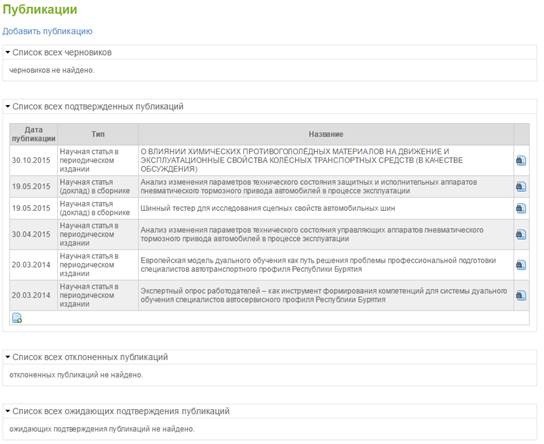
 «Редактировать» для данной публикации.
«Редактировать» для данной публикации.